Convertiți, editați și îmbunătățiți videoclipurile cu AI
Ghid final despre cum să convertiți AVI în MP4 pe Windows/Mac
Indiferent dacă doriți să economisiți spațiu de stocare a fișierelor AVI mari pe Windows/Mac sau doriți să vă bucurați de filme AVI pe Android/iPhone, cel mai bun mod este să converti AVI în MP4 format. Acest lucru se datorează faptului că formatul MP4 este compatibil cu aproape toate playerele video și are, de asemenea, dimensiuni relativ mici și calitate înaltă. Vă rugăm să continuați să citiți următoarele 5 metode de a converti AVI în MP4 și de a vă rezolva problemele!
Lista Ghidului
Partea 1: Ghidul final pentru a converti AVI în MP4 Partea 2: Cum să convertiți AVI în MP4 cu VLC Media Player Partea 3: Cum să convertiți AVI în MP4 prin Format Factory Partea 4: Cum să convertiți AVI în MP4 cu CloudConvert Partea 5: Cum să convertiți AVI în MP4 prin FreeConvert Partea 6: Întrebări frecvente despre cum să convertiți AVI în MP4Partea 1: Ghidul final pentru a converti AVI în MP4
Pentru a vă spune sincer, fără să vă bat despre tufiș, când aveți probleme la conversia AVI în format MP4, 4Easysoft Total Video Converter este întotdeauna recomandat să îl transferați pe Windows/Mac. Datorită caracteristicilor sale convingătoare, chiar și regizorii profesioniști susțin acest instrument de conversie. Vă permite să vă convertiți fișierele în peste 1000 de formate diferite, cu setări personalizate și de înaltă calitate. Cu acesta, veți întâlni, de asemenea, multe opțiuni pentru a vă edita fișierele înainte de procesul de conversie.

Convertiți AVI în MP4 și alte peste 1000 de formate video cu pași simpli.
Reglați setările video și audio, inclusiv calitatea, rata de cadre etc.
Oferiți o viteză de 50 de ori mai mare pentru a converti rapid un lot de videoclipuri AVI.
Acceptă funcții de editare suplimentare pentru a decupa, a tăia, a roti și a adăuga efecte.
100% Securizat
100% Securizat
Pași de urmat:
Pasul 1Descărcați 4Easysoft Total Video Converter pe Windows/Mac și lansați-l. Acum puteți adăuga fișierele AVI pe care doriți să le convertiți în MP4 făcând clic pe Adăugați fișiere butonul sau Plus (+) pictograma. De asemenea, puteți pur și simplu să trageți fișierele în interfață pentru a converti AVI în MP4.

Pasul 2După ce ați adăugat fișierul, accesați pictograma format și selectați MP4 format după cum doriți să convertiți AVI în mp4. Aici puteți, de asemenea, să faceți clic pe pictograma Setări și să reglați parametrii video și să păstrați calitatea înaltă.

Pasul 3Reveniți la interfața principală și faceți clic pe Salveaza in butonul pentru a alege calea de stocare. Atingeți Convertiți tot butonul pentru a începe conversia. Așteptați ca procesul să se încheie și veți vedea automat fișierul convertit pe fișierele salvate.

Partea 2: Cum să convertiți AVI în MP4 cu VLC Media Player
VLC este un player multimedia care redă majoritatea fișierelor multimedia standard, cum ar fi DVD-uri, VCD-uri, CD-uri audio și alte protocoale de streaming. De asemenea, puteți converti videoclipuri AVI în MP4 prin VLC Media Player. Deoarece nu este profesionist pentru conversie, nu puteți utiliza acest instrument pentru a ajusta calitatea și rata de biți a videoclipului. Urmați pașii detaliați de mai jos:
Pasul 1Mai întâi, descărcați VLC Media Player și rulați-l pe dispozitiv. Faceți clic pe Mass-media butonul aflat în partea de sus a meniului. După aceea, selectați Convertiți/Salvați opțiune.
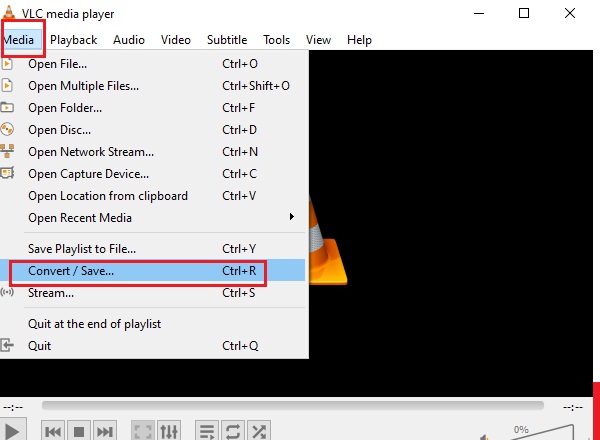
Pasul 2Se va deschide o altă fereastră, the Deschideți Media. Atingeți Adăuga butonul, apoi selectați fișierul pe care doriți să îl convertiți. Acum faceți clic pe Convertiți/Salvați în partea de jos a ferestrei și selectați Convertiți/Salvați butonul din lista derulantă pentru a schimba AVI în MP4.
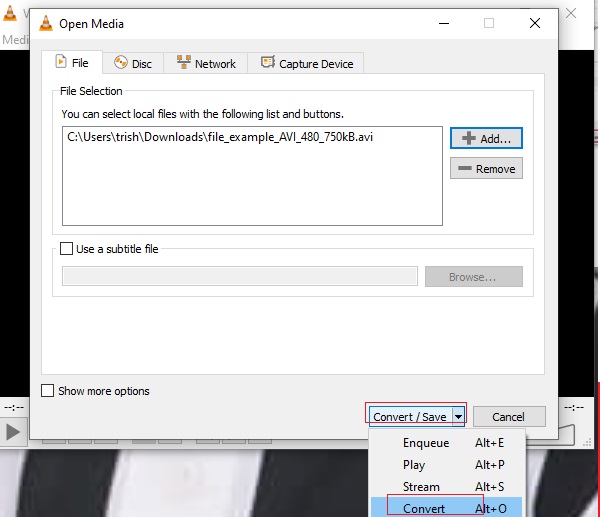
Pasul 3Pe Profil butonul, selectați MP4 din butonul drop-down, apoi faceți clic pe start pentru a începe conversia AVI în MP4, iar fișierele dvs. convertite vor fi salvate automat în folderul desemnat pe care l-ați ales.
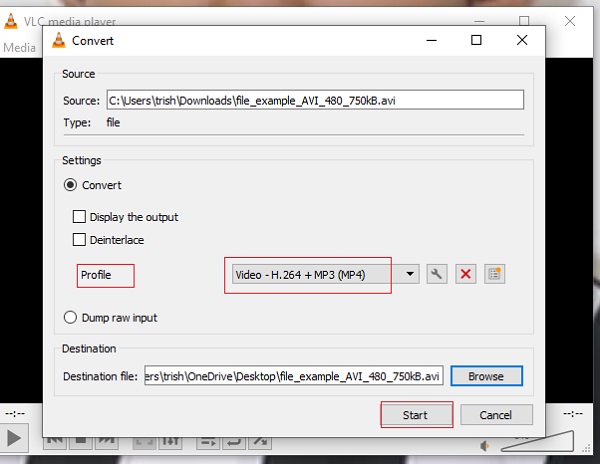
Partea 3: Cum să convertiți AVI în MP4 prin Format Factory
Dacă doriți să convertiți AVI în MP4, puteți încerca și Format Factory gratuit. Lucrul bun cu acest instrument este că puteți converti orice format video în AMR, WAV, AAC, WMA, MP3, OGG. În acest convertor video, puteți face editare, tăiere, filigranare, împărțire, îmbinare, amestecare fișiere video. Dar, acceptă doar utilizatorii Windows.
Pași de urmat:
Pasul 1Descărcați și instalați Format Factory pe dispozitiv, apoi lansați-l pentru a obține interfața principală. După aceea, faceți clic pe Video butonul, apoi selectați MP4 ca format de ieșire.
Pasul 2Faceți clic pe Adauga fisier butonul pentru a adăuga fișierul AVI, apoi atingeți butonul Setarea ieșirii butonul pentru a modifica calitatea audio. Acum puteți face clic pe Bine buton. Pentru a fi finalizat, atingeți start butonul, apoi așteptați conversia între formatele AVI și MP4.
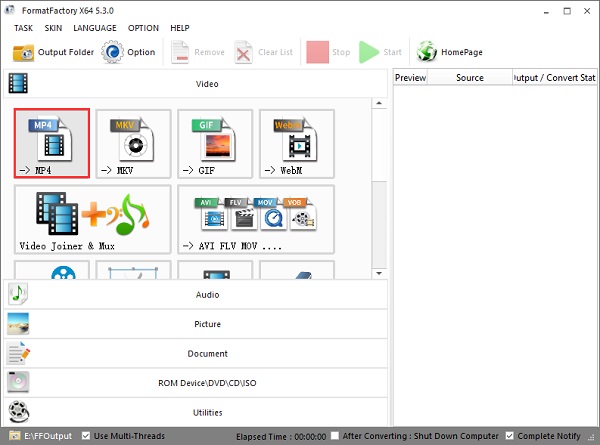
Partea 4: Cum să convertiți AVI în MP4 cu CloudConvert
CloudConvert este unul dintre cele mai utilizate convertoare online din întreaga lume. Acest convertor de fișiere online poate accepta majoritatea celor peste 200 de formate populare, inclusiv formatele AVI și MP4. Interfața sa de programare a aplicației a permis integrările personalizate în această aplicație. Utilizarea acestui convertor online nu vă va dezamăgi, deoarece vă puteți converti fișierele fără a pierde calitatea. Deci, dacă intenționați să convertiți AVI în MP4 pe orice platformă, cum ar fi Windows, Mac sau Linux, acesta este pentru dvs.!
Pași de urmat:
Pasul 1Accesați web și căutați site-ul oficial al CloudConvert pentru a transfera AVI în MP4. După ce ați găsit deja pagina oficială a aplicației, atingeți Selectați Fișier butonul de pe interfață pentru a adăuga fișierul AVI. De asemenea, puteți adăuga o varietate de fișiere într-o singură conversie făcând clic pe Adăugați mai multe fișiere buton.
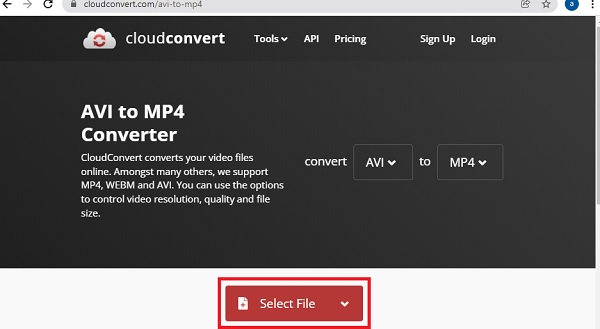
Pasul 2Când fișierul dvs. este deja adăugat, alegeți formatul MP4 dorit pentru a converti videoclipuri AVI în MP4. De asemenea, puteți selecta formatul în partea de mijloc a interfeței; merge cam asa: converti - AVI - în - MP4. Pentru a finaliza conversia, top acum Convertit butonul și așteptați ca procesul de conversie a AVI în MP4 să se termine.
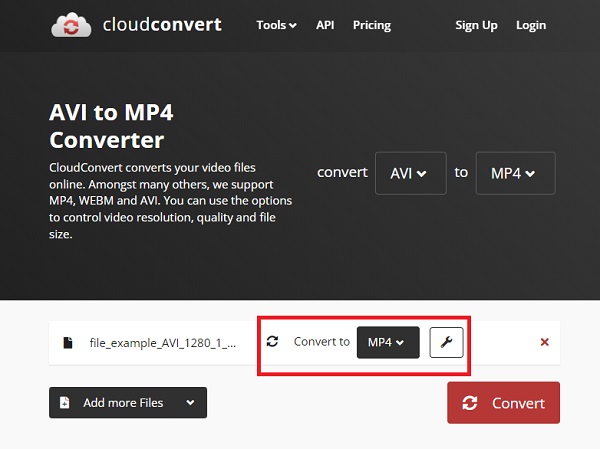
Pasul 3Și în sfârșit, ai terminat! Faceți clic pe Descarca butonul și fișierul dvs. convertit va fi salvat automat pe dispozitiv.
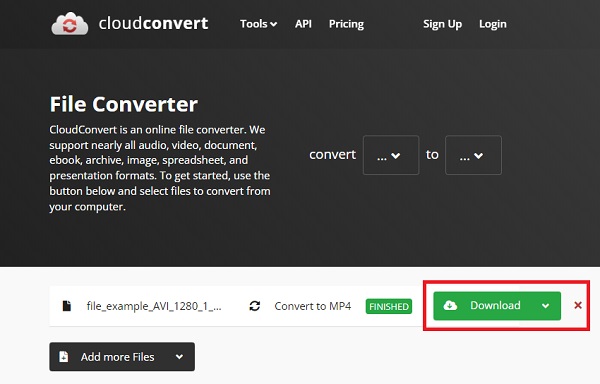
Partea 5: Cum să convertiți AVI în MP4 prin FreeConvert
Despre ce este FreeConvert? Deci, FreeConvert este un site web online unde puteți converti fișiere video, imagini, documente sau chiar audio. Avantajul acestui instrument este că nu vi se cere să instalați niciun software sau să înregistrați un cont; pur și simplu căutați site-ul. Dacă problema dvs. este conversia AVI în MP4, conversia fișierelor este la fel de ușoară ca ABC, nu trebuie să vă faceți griji cu privire la proces. Nu vei avea probleme.
Pași de urmat:
Pasul 1Căutare FreeConvert pentru a găsi site-ul web oficial al instrumentului. Acum să începem conversia AVI în MP4! Mai întâi, faceți clic pe Alege fisierele butonul și selectați fișierul în care doriți să îl convertiți. De asemenea, puteți să glisați și să plasați fișierul în interfață; puteți converti 20 de fișiere într-o singură conversie făcând clic pe Adăugați mai multe fișiere buton.
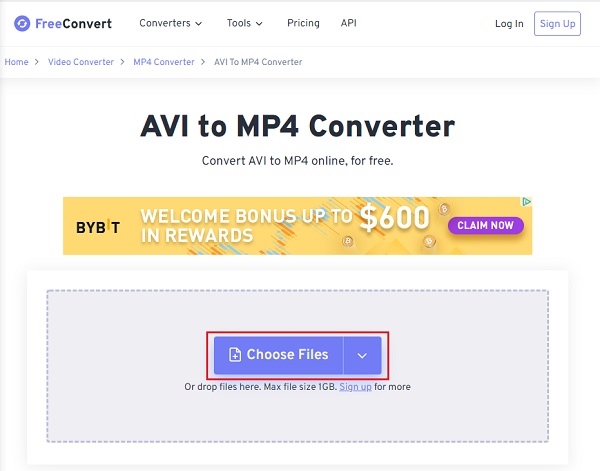
Pasul 2Odată ce fișierul este adăugat, faceți clic acum pe Ieșire opțiunea, apoi selectați MP4 format ca formatul dorit.
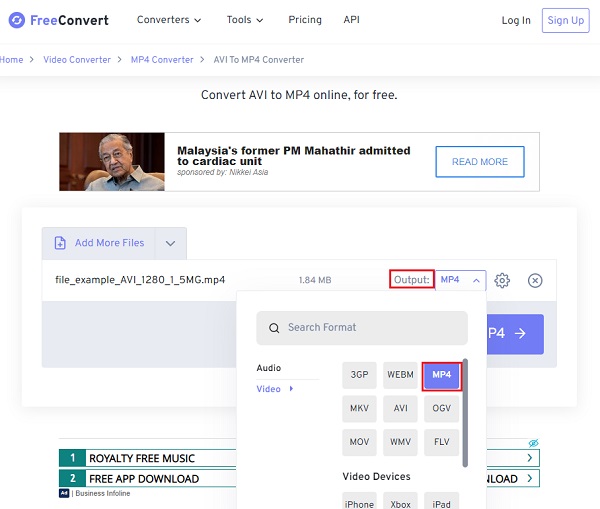
Pasul 3Aproape gata, acum atingeți Convertiți în MP4 butonul pentru a începe conversia. Odată ce procesul de conversie este încheiat, atingeți Descărcați MP4 pentru a salva fișierul convertit pe dispozitiv.
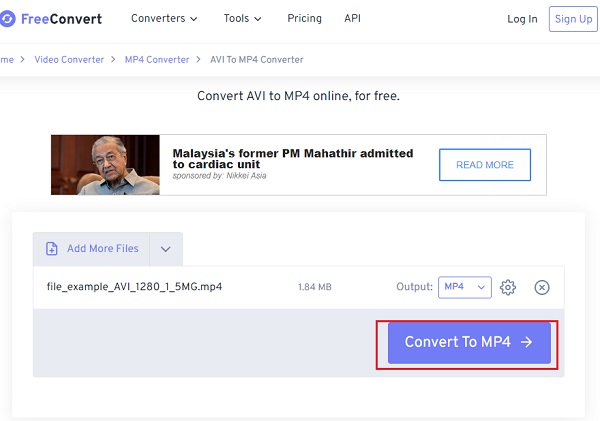
Partea 6: Întrebări frecvente despre cum să convertiți AVI în MP4
-
Pot converti videoclipuri AVI în MP4 prin Handbrake?
Da, poți. Frâna de mână acceptă conversia oricărui videoclip în formatele MP4, MKV și M4V. Mai întâi, lansați programul și selectați fișierele AVI dorite pentru a le deschide. Apoi, puteți ajusta setările de ieșire, inclusiv formatul și codecurile. În cele din urmă, faceți clic pe butonul Start și așteptați câteva minute.
-
Fișierul MP4 este mai mic decât AVI?
În general, răspunsul este da. Formatul MP4 este cunoscut pentru dimensiunile sale mici și calitatea înaltă. Are o rată de compresie mai mare decât formatul AVI. Astfel, puteți converti AVI în MP4 pentru a economisi spațiul de stocare al computerului.
-
Cum să redau fișiere AVI pe Android/iPhone?
După cum am menționat anterior, cel mai simplu mod de a reda fișiere AVI pe telefoanele mobile este să convertiți AVI în format MP4, care este compatibil cu Android/iPhone. Mai mult, vă puteți baza și pe aplicații de player AVI, cum ar fi VLC Media Player, MX Player, Video Play All Format etc.
Concluzie
Asta este! Cele de mai sus sunt cele mai profesionale și eficiente metode pentru a vă ajuta să convertiți rapid AVI în MP4. Dar dacă doriți să vă asigurați calitatea și viteza conversiei, încercați 4Easysoft Total Video Converter pentru a vă asigura. Sperăm că v-am ajutat cu problema dumneavoastră, nu ezitați să ne contactați pentru mai multe întrebări.
100% Securizat
100% Securizat


 Postat de
Postat de 